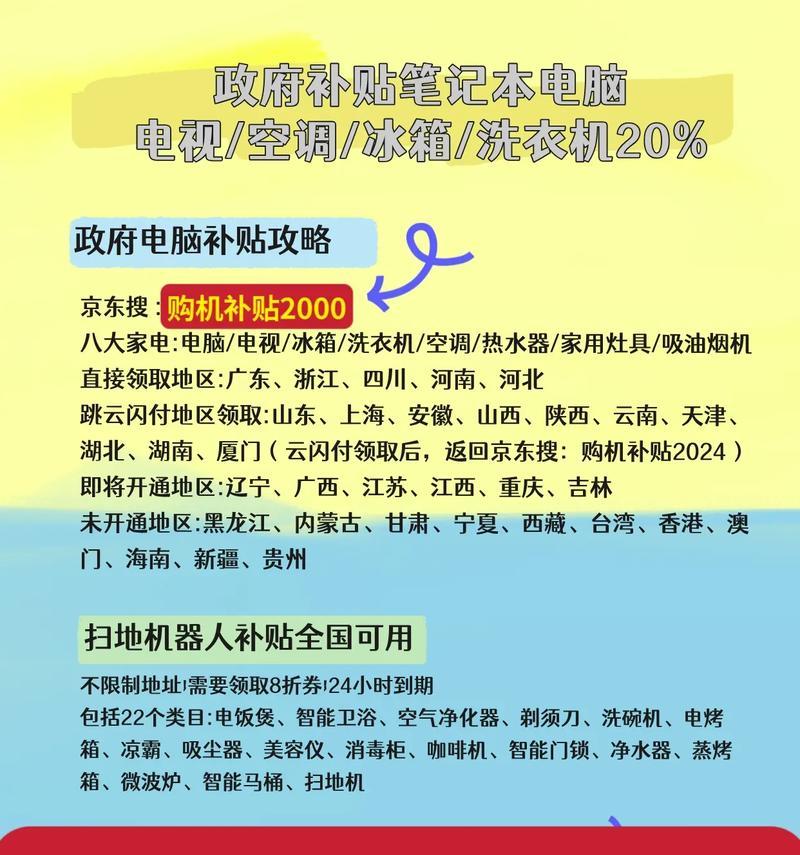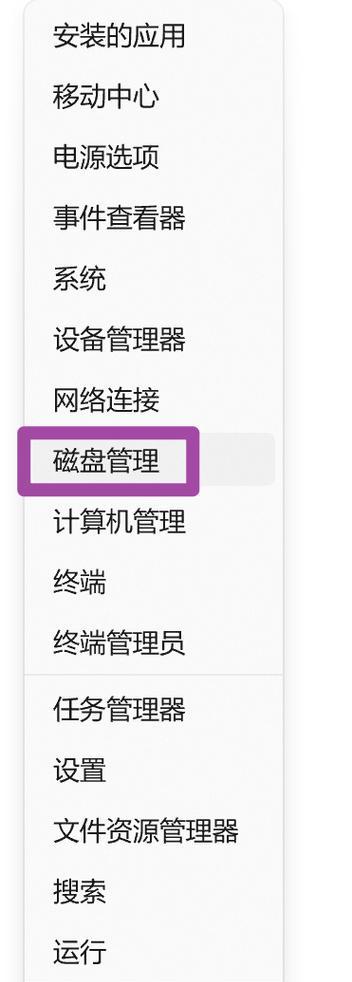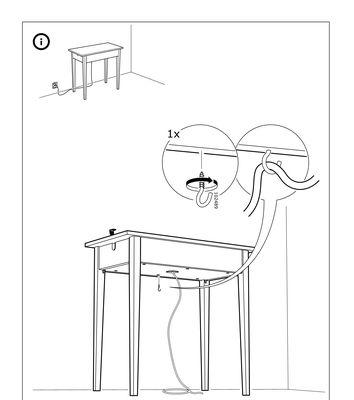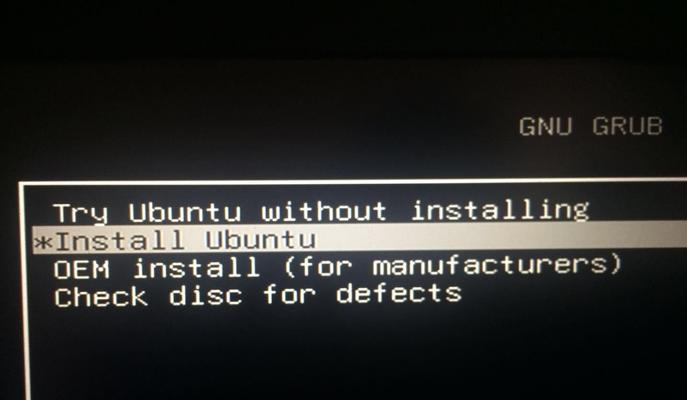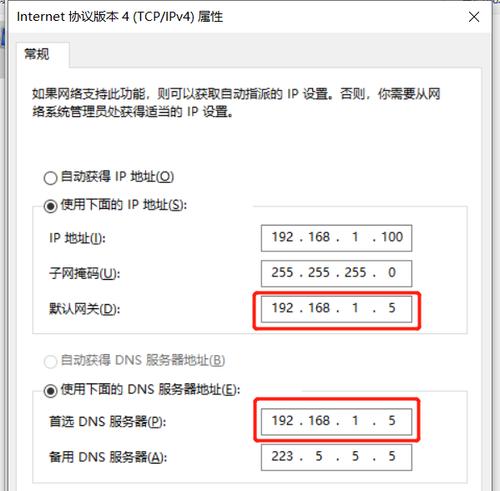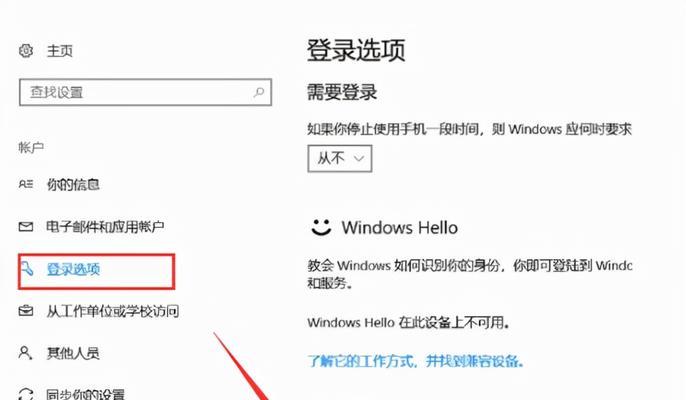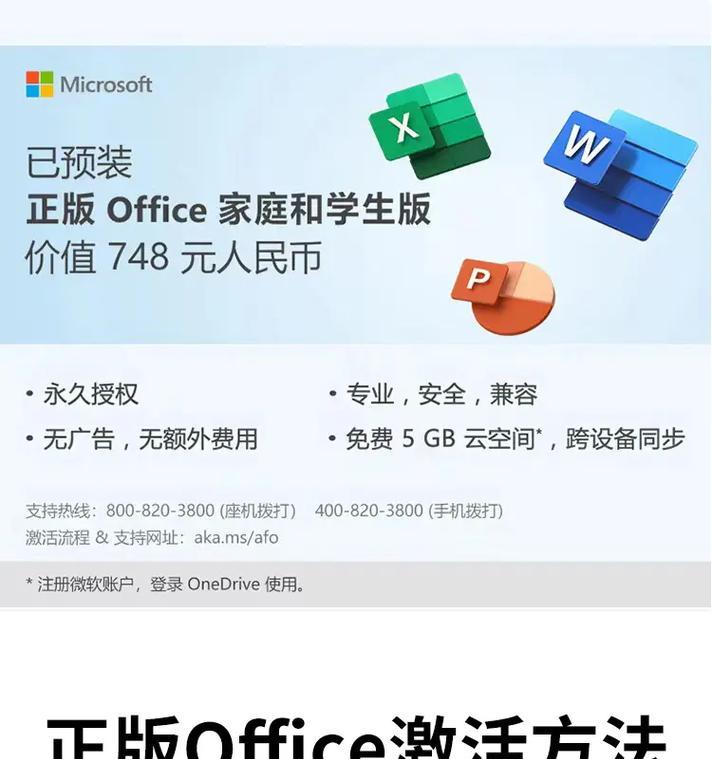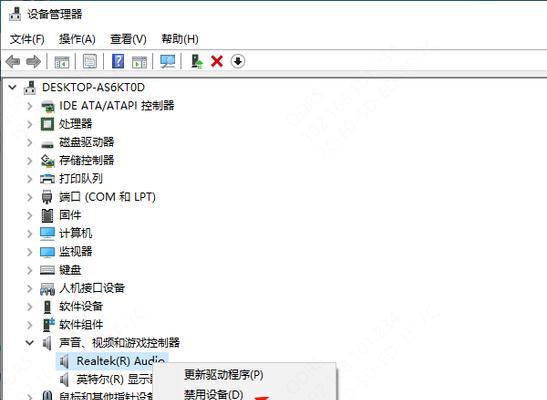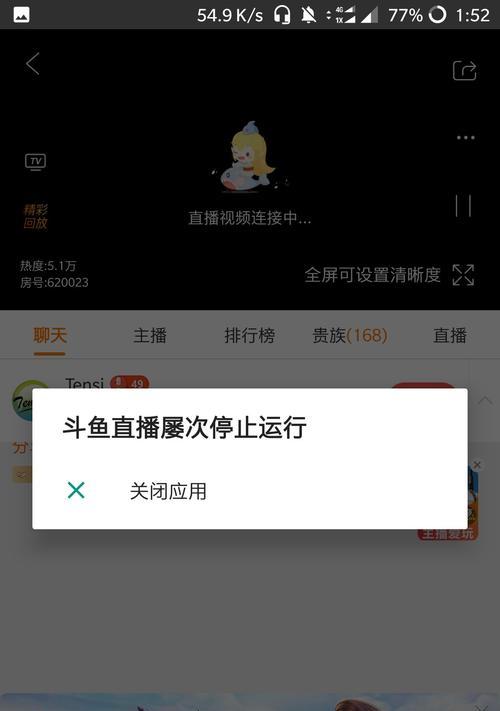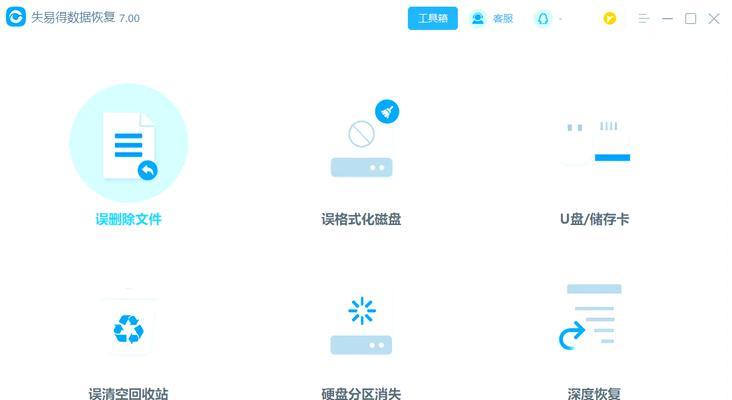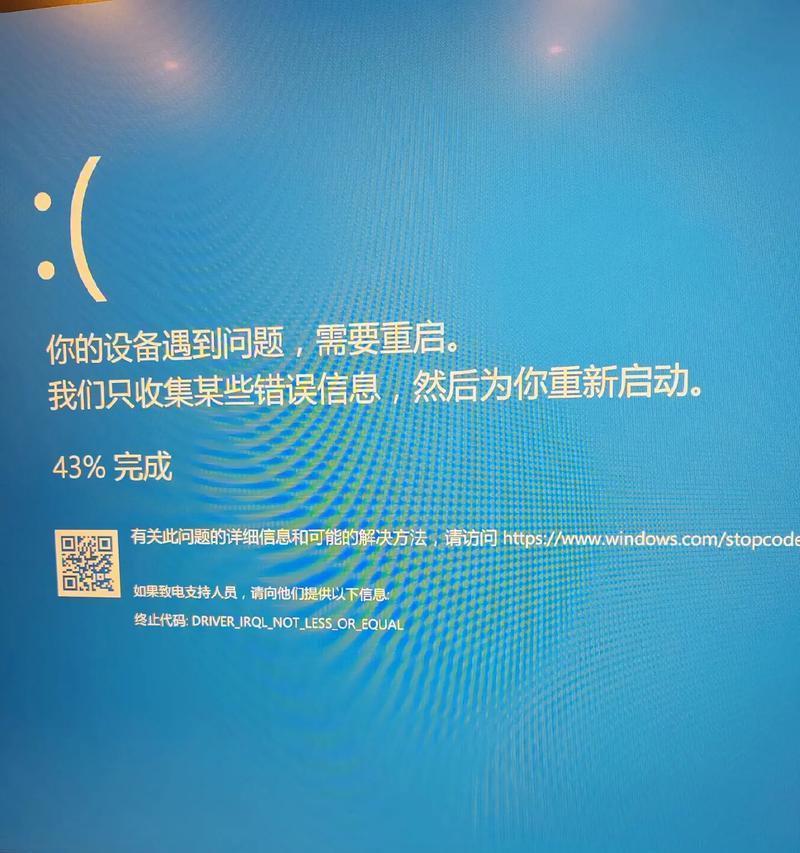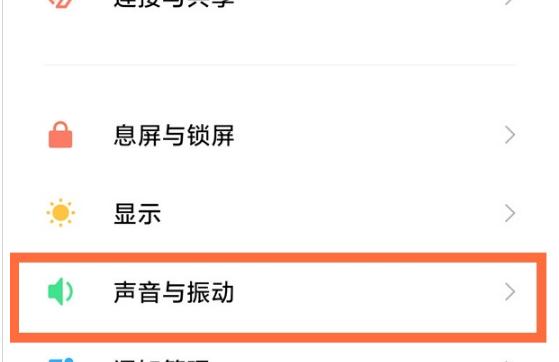电脑隐藏关注的方法是什么?
- 家电常识
- 2025-07-20
- 25
在我们使用电脑的过程中,有时候会遇到不想让别人看到的文件或文件夹。出于隐私或安全考虑,将这些内容隐藏起来是很有必要的。本文将详细介绍如何隐藏电脑上的关注文件夹,我们将通过不同的操作系统如Windows和macOS,来探讨隐藏文件夹的方法,同时提供一些相关的技巧和注意事项。文章将保持逻辑清晰、步骤明确,并且力求内容全面且易于理解。
一、隐藏Windows系统中的文件夹
在Windows系统中,隐藏文件夹是一个相对简单的过程。我们可以通过简单的文件属性设置,或者命令提示符来实现隐藏文件夹。
1.通过文件属性设置隐藏
找到你想要隐藏的文件夹,在文件夹上右键点击选择“属性”。
在弹出的属性窗口中,勾选“隐藏”选项,然后点击“确定”。
这样就完成了通过属性设置隐藏文件夹的操作。若要查看隐藏的文件夹,需要在文件资源管理器的“查看”菜单中勾选“隐藏的项目”。
2.使用命令提示符隐藏文件夹
如果想要通过命令提示符隐藏文件夹,首先需要打开命令提示符(可以在开始菜单搜索cmd或者通过Win+R快捷键打开运行窗口输入cmd)。
然后使用`attrib`命令加上路径来设置文件夹为隐藏。比如:
```bash
attrib+h+s"C:\Users\YourUsername\YourFolderName"
```
以上命令中`+h`表示添加隐藏属性,`+s`表示添加系统属性,这样该文件夹既隐藏又不显示在文件资源管理器中。
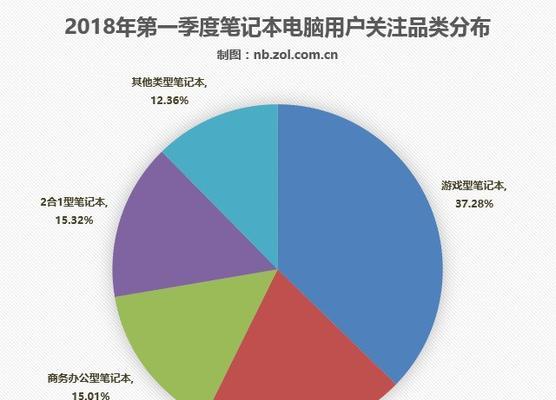
二、隐acOS系统中的文件夹
在macOS上隐藏文件夹和Windows系统有所不同,这里我们将介绍如何使用Finder以及终端命令来隐藏文件夹。
1.使用Finder隐藏文件夹
为了在Finder中看到隐藏的文件夹,可以使用组合键`Command+Shift+.`。
2.使用终端命令隐藏文件夹
打开终端程序(可以在“应用程序”>“实用工具”中找到)。
输入以下命令,其中`/path/to/folder`是你想要隐藏的文件夹的路径:
```bash
sudochflagshidden/path/to/folder
```
输入密码后,文件夹就会被隐藏。若要解除隐藏,可以使用同样的命令,但将`hidden`换成`nohidden`。

三、隐藏文件夹的实用技巧与注意事项
备份重要文件夹:在执行任何隐藏操作前,确保对重要文件夹进行备份,以防操作失误导致数据丢失。
理解文件权限:在使用命令行隐藏文件夹时,需要理解文件权限,以免无意中给文件设置了错误的属性。
防止意外恢复:对于高级用户,可以使用第三方软件来进一步加密隐藏文件夹,防止他人使用恢复软件查看。
定期检查文件夹状态:定期检查你的隐藏文件夹是否仍然处于隐藏状态,防止因系统更新或其他原因导致隐藏失效。
通过本文的介绍,相信读者们已经能够掌握如何在不同操作系统中隐藏关注的文件夹。隐藏文件夹是保护个人隐私的有效手段之一,但操作时需要谨慎,确保重要数据安全。希望本文能帮助大家更好地管理和保护个人电脑中的隐私文件。
版权声明:本文内容由互联网用户自发贡献,该文观点仅代表作者本人。本站仅提供信息存储空间服务,不拥有所有权,不承担相关法律责任。如发现本站有涉嫌抄袭侵权/违法违规的内容, 请发送邮件至 3561739510@qq.com 举报,一经查实,本站将立刻删除。!
本文链接:https://www.cd-tjlm.com/article-12142-1.html